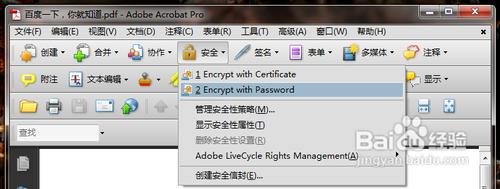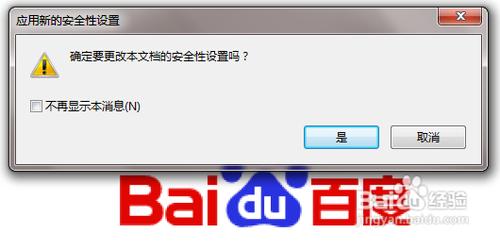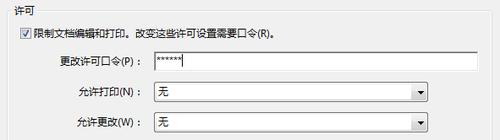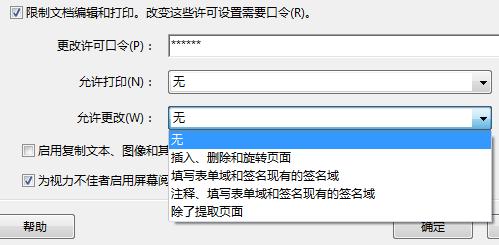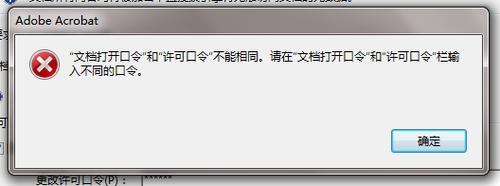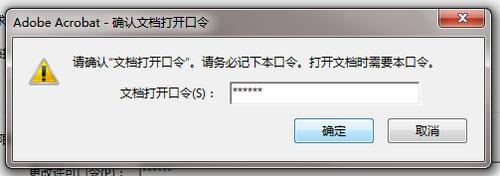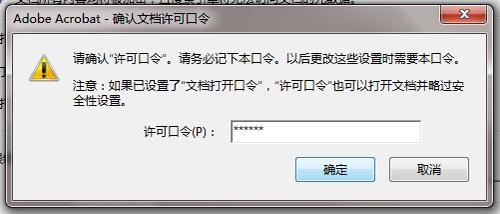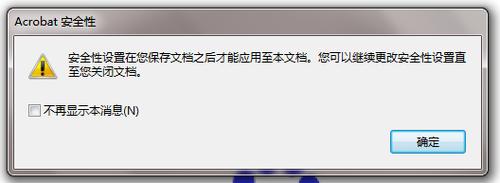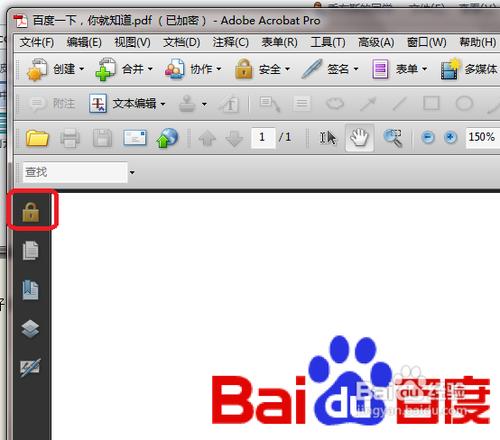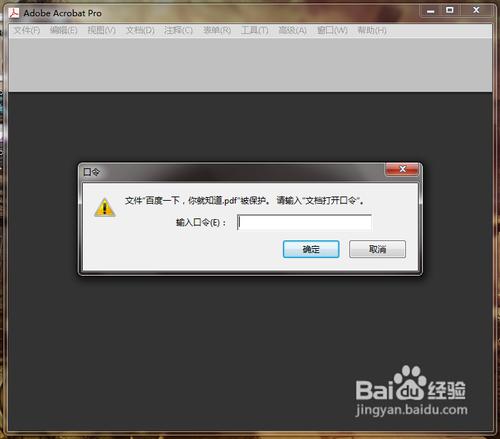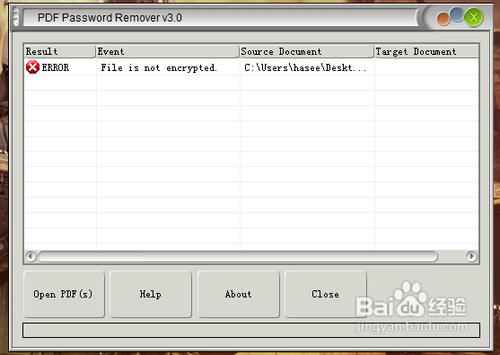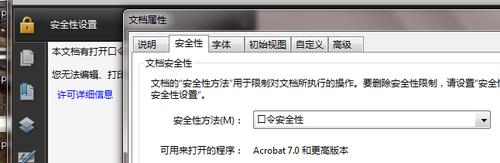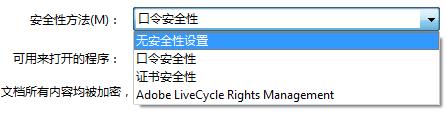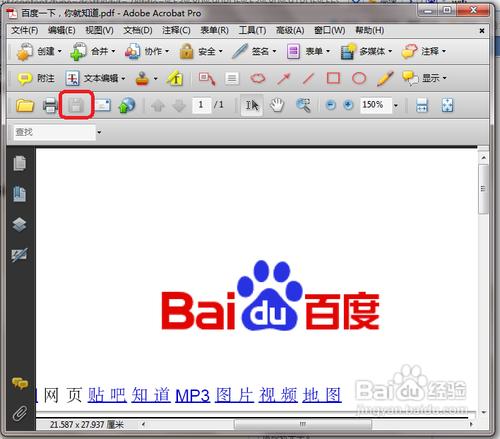對於公司裡面的一些機密文件,商業祕密,我們需要對它們進行加密。PDF是一款使用較多的office軟體,它強大的功能完全可以勝任。而且它的設定限制非常靈活多樣,適合不同情況使用
工具/原料
Adobe Acrobat Pro 9 (或系列軟體)
步驟/方法
開啟需要設定安全口令的文件。點選“安全”{安全口令設定}
在彈出警告視窗選擇是
在彈出的設定視窗,如果是頂級保密的文件,我們需要設定開啟許可權,這樣沒有口令將無法檢視文件內容
如果是一般保密性文件,我們只設置無法列印口令進行限制
我們前面提到,這裡的限制可以是非常靈活的
這裡需要注意的是,如果同時設定兩種口令限制,它們的口令密碼不能是相同的,一旦相同將出現下面警告,重新設定,警告消除
好了,設定完成之後,為了確定我們的密碼口令,PDF要求我們再次確認密碼,一面造成密碼遺忘和錯置
依次輸入密碼確認即可
完成密碼確認之後我們得到最後的提示視窗
點選儲存按鈕之後,我們發現文件完全發生了微妙的變化:已經保密啦,嘿嘿
關閉文件,重新開啟文件,測試保密工作。噢噢,已經開始工作了,一切正常,非常美好。非輸入口令不可,否則無法檢視
最後,為了測試這類保密的等級,我們拿到一個PDF密碼破解軟體進行破解。破解失敗,說明我們的保密工作很給力,O(∩_∩)O哈哈~
好的,最後,我們再來看看怎麼取消保密口令。開啟文件,點選密碼鎖按鈕,點選{許可詳細資訊}
在彈出視窗設定{無安全設定}
這時候彈出視窗需要確認你的之前口令密碼,注意,這次輸入的是列印限制的密碼。在最後彈出的警告視窗點選確定即可
好了,同樣的,我們只有在最後點選儲存按鈕,設定才能最後生效。